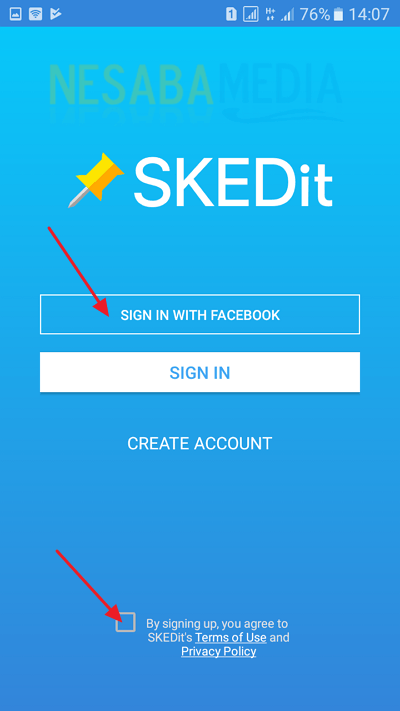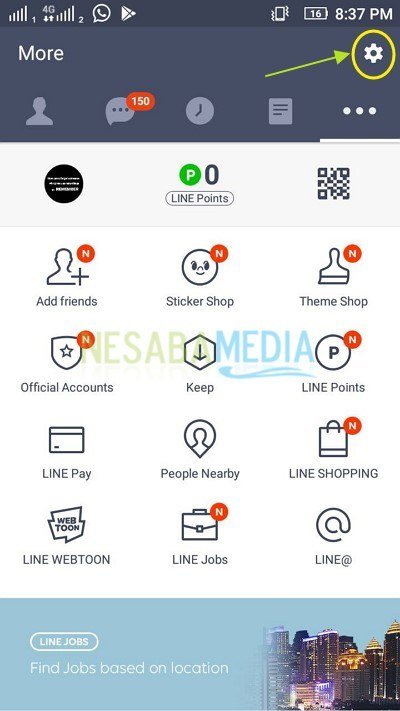Comment déplacer votre compte Whatsapp vers un nouveau téléphone portable sans perdre vos données importantes
Son utilisation est simple, faites des applications de chatCeci est très populaire auprès de divers groupes. WhatsApp a également de nombreuses utilisations, de la conduite de chats privés à la volonté de faire des affaires avec vos collègues.
Ensuite, l'application de chat hébergée parFacebook se développe rapidement depuis le lancement de WhatsApp au public. Toutes les nouvelles innovations sont continuellement données pour augmenter la satisfaction des utilisateurs.
Cependant, certains utilisateurs de WhatsApp le souhaitentdéplacer son compte WhatsApp vers un nouveau smartphone a des problèmes tels que la perte de chat de données l'un d'eux. Même si le chat est très important pour vous. À cette occasion, je vais discuter de la façon de déplacer des comptes WhatsApp vers votre nouveau téléphone portable sans perdre votre conversation.
Comment déplacer votre compte Whatsapp vers un nouveau téléphone portable
Pour ceux d'entre vous qui ont un nouveau smartphone, vous n'avez pas à vous soucier de la perte du chat de données sur votre WhatsApp. WhatsApp a une fonctionnalité pour sauvegarder les données du chat Vous évitez les données importantes qui nepeut être enregistré. Dans ce tutoriel, je vais d'abord sauvegarder les données sur WhatsApp sur un ancien smartphone pour les transférer sur un nouveau smartphone. Voyons juste les étapes sur la façon de déplacer le compte WhatsApp vers le nouveau téléphone portable ci-dessous!
1. Ouvrez un compte WhatsApp sur votre ancien téléphone portable / smartphone.
2. Sélectionnez ensuite les paramètres ou les paramètres en sélectionnant l'icône de menu dans le coin supérieur> puis sélectionnez Paramètres ou paramètres.

3. Sélectionnez ensuite chats ou discuter.

4. puis choisissez chat de sauvegarde.
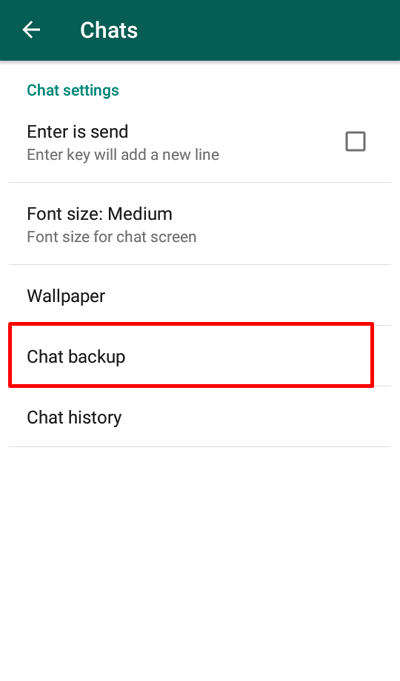
5. Sélectionnez un compte Google pour stocker vos résultats de sauvegarde> Sélectionnez ensuite le bouton sauvegarder indiqué par la flèche rouge dans l'image ci-dessous.

6. Attendez que le processus de sauvegarde soit terminé.

7. Une fois le processus de sauvegarde terminé, ouvrez l'application WhatsApp sur votre nouveau smartphone.
8. Sélectionnez accepter et continuer ou acceptez et continuez.

9. Suivant entrez le numéro Votre WhatsApp> Sélectionnez Suivant.

10. Choisissez ensuite Ok si votre numéro WhatsApp est correct. Mais si vous vous trompez lors de la saisie de votre numéro WhatsApp, veuillez modifier ou modifier.

11. Vous devez faire vérification de compte en entrant le code qui sera donné par WhatsApp. Vous pouvez choisir par SMS ou téléphone pour obtenir le code le. Choisissez l'un des deux choix. Après avoir obtenu le code, continuez tout droit entrez le code à 6 chiffres qui a été donné à la zone qui a été marquée en rouge dans l'image ci-dessous.

12. Ensuite, il y aura une option pour restaurer les données de chat WhatsApp que vous avez précédemment sauvegardées. Choisissez Restaurer.

13. Attendez que le processus de restauration soit terminé. Si vous avez beaucoup de données de chat, cela peut prendre du temps. Choisissez ensuite Suivant ou ainsi de suite.

14. Entrez le nom Vous> Sélectionnez Suivant ou ainsi de suite.
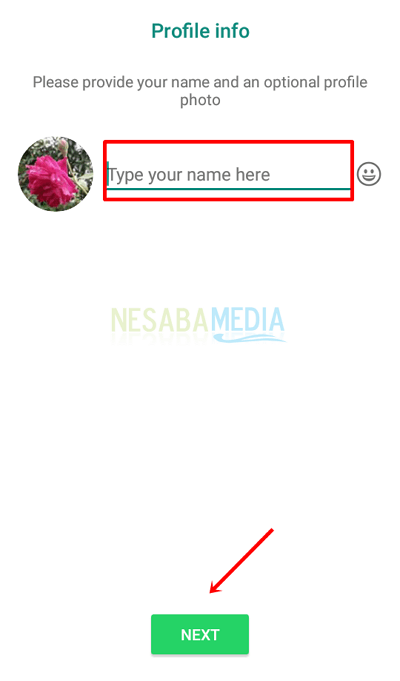
15. Attendez la fin du processus d'initialisation.
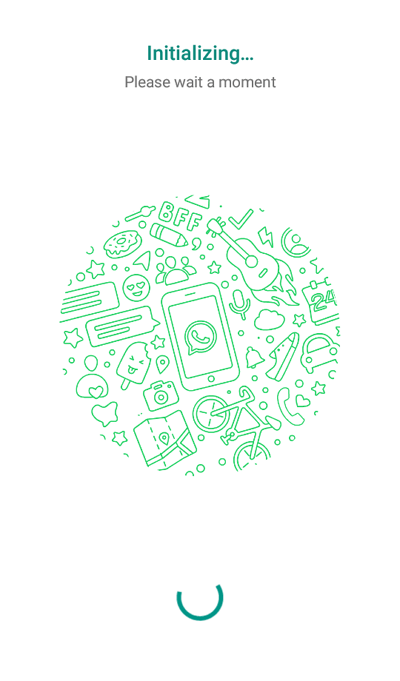
16. Sélectionnez Autoriser ou acceptez de lire vos contacts de commandeVous synchronisez directement avec WhatsApp. Pour ne pas perdre vos contacts, veuillez sauvegarder la liste de contacts sur votre ancien smartphone, puis la restaurer sur votre nouveau smartphone.

17. Veuillez vérifier tous vos chats, si tous les chats existent toujours, vous avez réussi à déplacer votre compte WhatsApp vers votre nouveau smartphone.

N'est-il pas facile de déplacer le compte WhatsApp vers votre nouveau téléphone portable? Pour minimiser la perte de vos données WhatsApp, faites-le souvent sauvegarde dans certains endroits tels que le stockage téléphonique, le courrier électronique ou tout autre stockage. Nous vous souhaitons de réussir à déplacer votre compte WhatsApp vers un nouveau smartphone sans perdre vos données importantes.